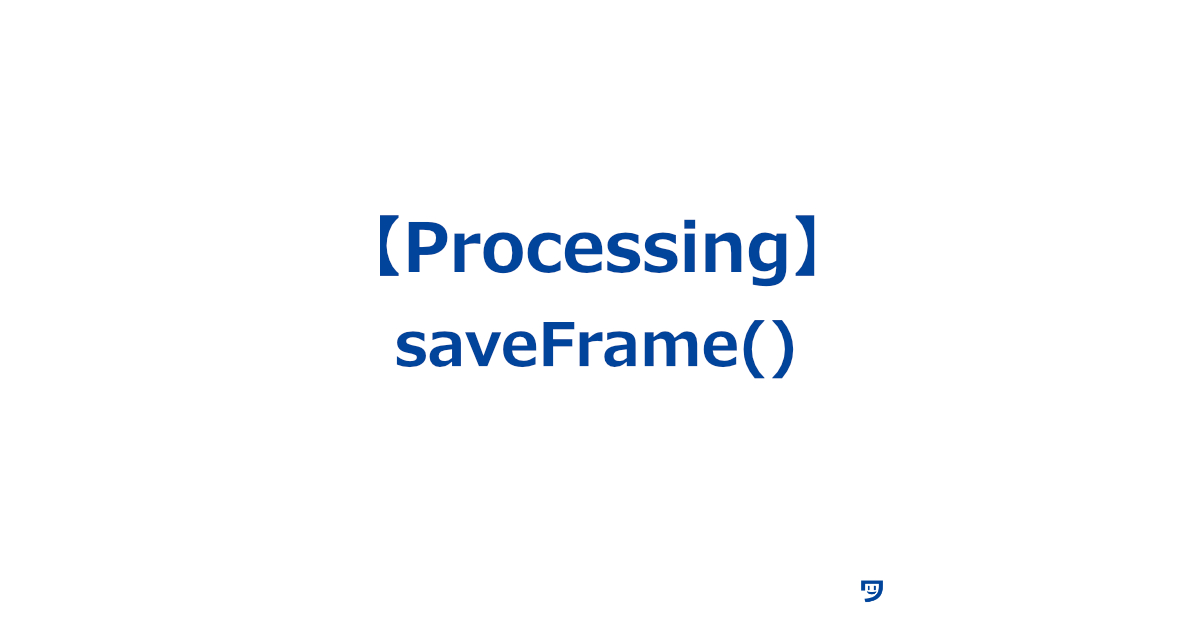ワタタク
ワタタク今回の記事の目的はProcessingの「saveFrame()」を理解し、自分なりに使ってみること。
この記事を書いた人


上達の研究家 / アーティスト
「才能」ではなく「論理(システム)」で、人の心を動かす機能するアートを探究中
【文系・36歳・未経験】から独学でクリエイティブコーディングに挑戦し、独自の思考法で以下の実績を達成
- 開始1年8ヶ月目までに公募6つに挑戦し、3つ入選(勝率50%)
- 開始1年9ヶ月目に、虎ノ門ヒルズ ステーションタワー49階 スカイガーデン&プールのために制作した作品が展示される
目次
【Processing】saveFrame()について
saveFrame()について
- Save Frame は「フレームを保存する」という意味
saveFrame()は、Processingというプログラムで作った絵やアニメーションを、コンピュータに画像ファイルとして保存する- 【注意点】
【Processing】saveFrame()の使い方【画像とコード】
void setup() {
size(400, 400); // 画面の大きさを設定する
}
void draw() {
background(255); // 画面を白にする
ellipse(mouseX, mouseY, 50, 50); // マウスの位置に丸を描く
saveFrame("myPicture.png"); // 絵を保存する
}【Processing】saveFrame()を使ってみた感想
動きのある作品だとしても、静止画として保存されるね。



それでは今日もレッツワクワクコーディング。